Ha szeretnéd elsajátítani a digitális kompozíció művészetét, akkor elengedhetetlen az objektumok kiemelése, a nem kívánt részletek eltávolítása és a valósághű árnyékok megalkotása. Ebben az útmutatóban megtanulod, hogyan emeld ki egy párt a háttérből Photoshop programban, távolítsd el a zavaró elemeket és rekonstruáld az árnyékukat. Megismered a különböző lépéseket, hogy a végén egy harmonikus és vonzó képet kapj.
Legfontosabb megállapítások
- Az objektumok kiemelésére szolgáló maszk mód használata
- Tisztítási eszközök alkalmazása a tiszta szerkesztés érdekében
- Valósághű árnyékok létrehozása, hogy a kép élénkebb legyen
Lépésről lépésre útmutató
1. lépés: Új vászon létrehozása
Kezdd azzal, hogy létrehozol egy új vászont. Kattints a „Fájl” elemre, majd válaszd az „Új” opciót. Adj meg egy megfelelő címet a projektednek, például „Digitális Szerelem”. Állítsd a szélességet 7000 pixelra, a magasságot 4665 pixelra és a felbontást 200 ppi-re. Erősítsd meg a bevitelt, hogy megkapd a fehér vászont.
2. lépés: Kép elhelyezése
A következő feladat a pár képének a vászonra helyezése. Kattints ismét a „Fájl” elemre, válaszd a „Elhelyezés” lehetőséget, és töltsd fel a pár képét. Az arányos szerkesztés érdekében nyomd le és tartsd lenyomva a Shift és az Alt gombot a méretezés során. Zárd le a folyamatot az Enter megnyomásával, és aktiváld a rétegek ablakát a könnyebb áttekinthetőség érdekében.
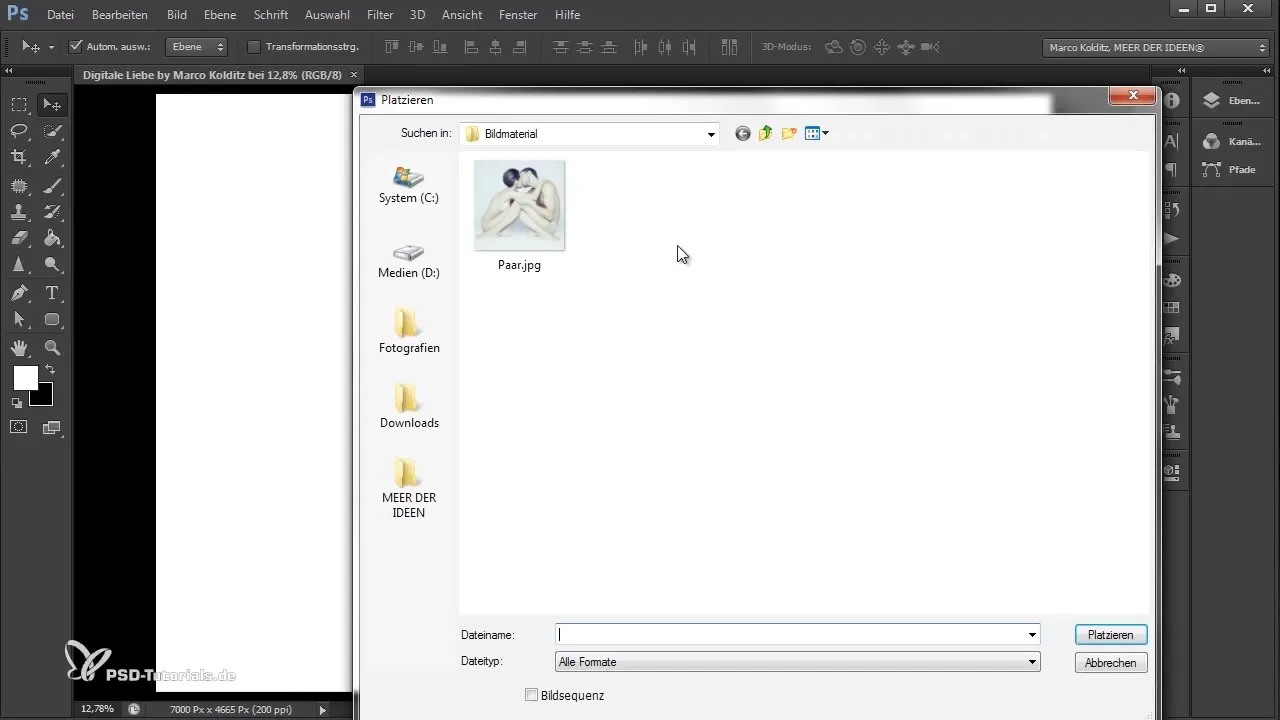
3. lépés: A pár kiemelése
A pár háttérből való kiemeléséhez válaszd ki a maszk módot a megfelelő ikon segítségével az eszköztáron. Használj fekete színű ecsetet, hogy a pár kontúrjai mentén fess. A fekete helyett átlátszó piros fog megjelenni, ami segít a kijelölés vizualizálásában. Az ecset méretét úgy állíthatod be, hogy lenyomod az Alt gombot és a jobb egérgombot, miközben mozgatod az egeret.
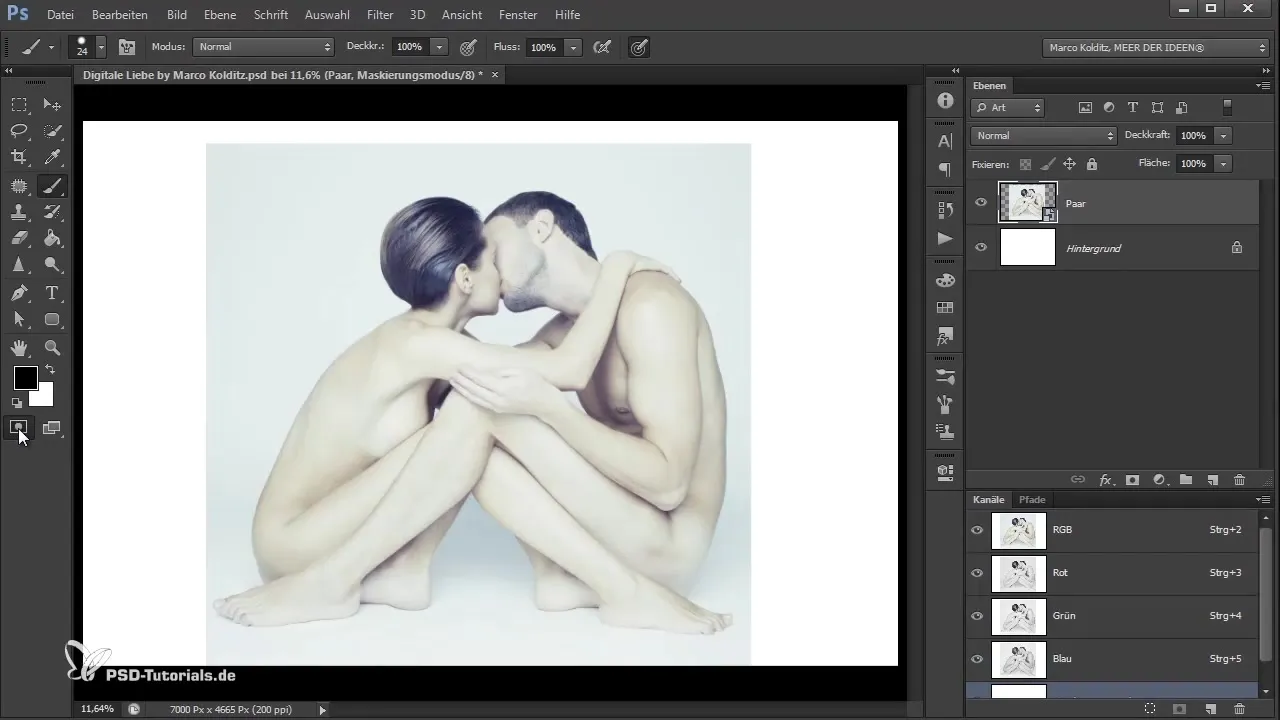
4. lépés: Kijelölés finomítása
Miután durván megfestetted a pár körüli területet, töltsd ki a kijelölt részt a kitöltő eszközzel. Ellenőrizd a toleranciát, és ha szükséges, állítsd be, amíg elégedett nem vagy az eredménnyel. A magas tolerancia miatt az egész háttér pirosra változhat, ezért légy óvatos ennél a beállításnál. Ezután kattints a maszk ikonra a kiválasztás generálásához.
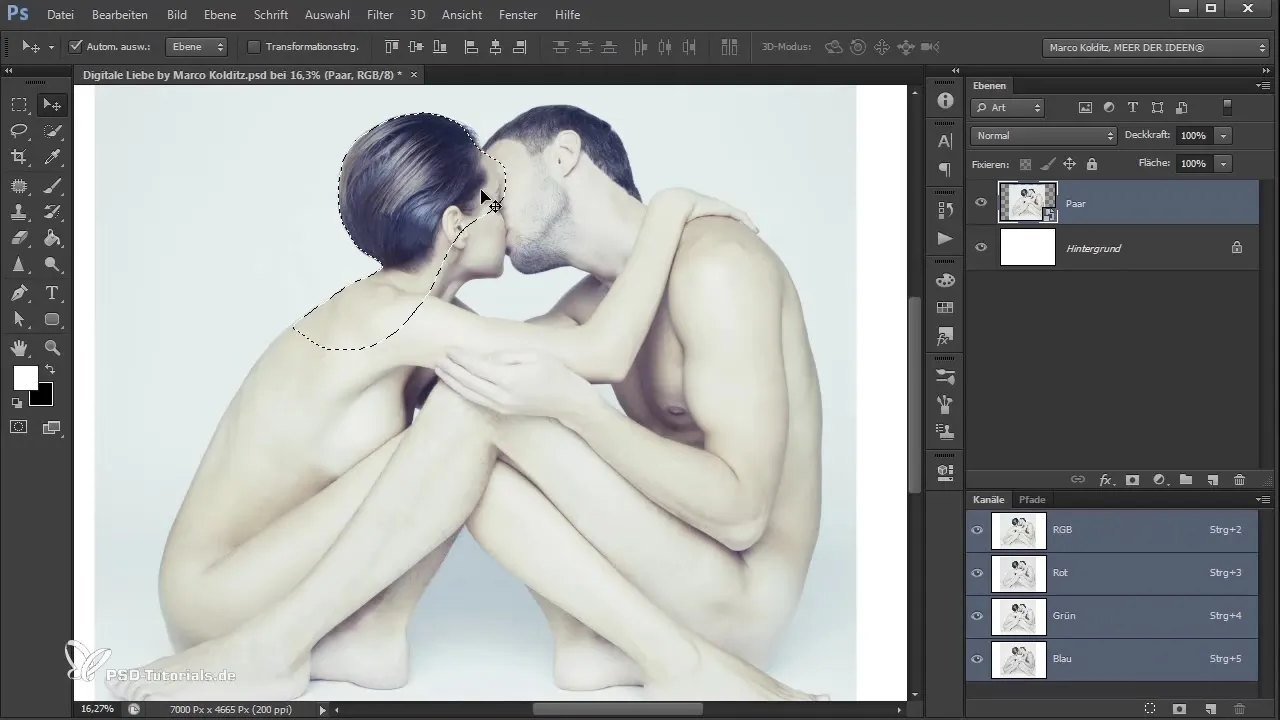
5. lépés: A kiemelés ellenőrzése
A kiemelés után keverd a háttér réteget, hogy ellenőrizhesd az eredményt. Egy tipikus átlátszósági mintázatnak kell látszódnia. Jelentsd a szabálytalanságokat, úgy, hogy az Alt gomb és a maszk ikonra kattintással ellenőrzöd a maszkot.
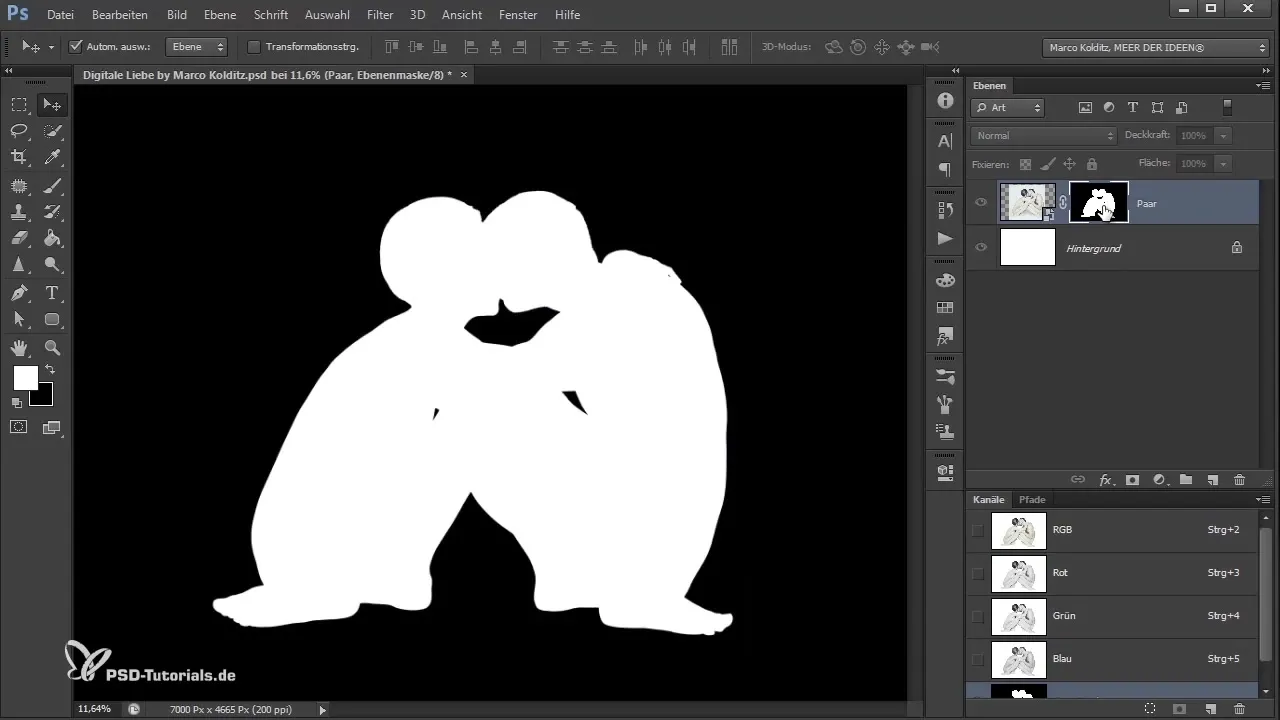
6. lépés: A nem kívánt részletek eltávolítása
Vizsgáld meg alaposabban a képet, különösen a férfi lábait, amelyek esetleg nem kívánt részleteket, például szőrszálakat vagy hibákat tartalmazhatnak. Használj javító eszközt, hogy célzottan retusálhasd ezeket a helyeket. Válaszd ki a forrást, és húzd egy szebben kinéző területre, hogy természetes átmenetet hozz létre.
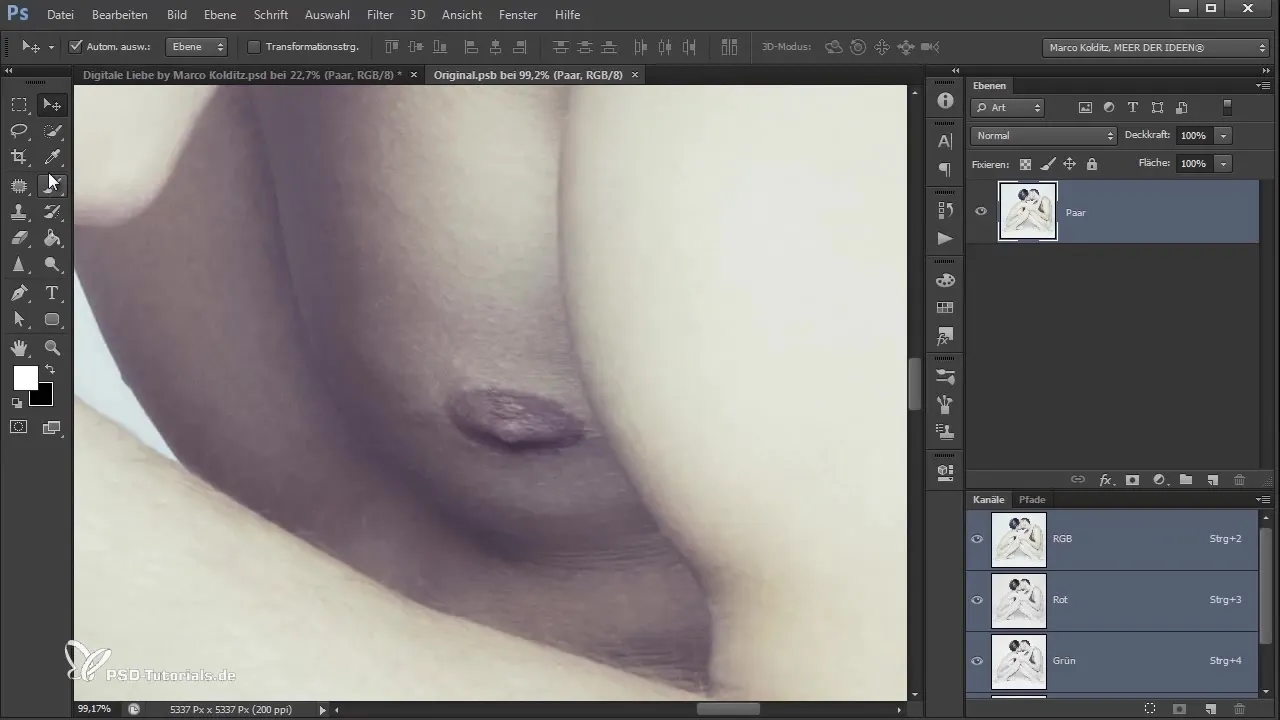
7. lépés: A haj szerkesztése
A lábakon lévő szőrszálak eltávolításához használj egy zajszűrőt, amely simítja a lábak megjelenését. Alkalmazd a „Por és karcok” szűrőt, és állítsd a értéket körülbelül 25 pixelre. Ezután hozz létre egy fehér maszkot, hogy a változtatások láthatóvá váljanak. Puha ecsettel eltávolíthatod a nem kívánt szőrszálakat.
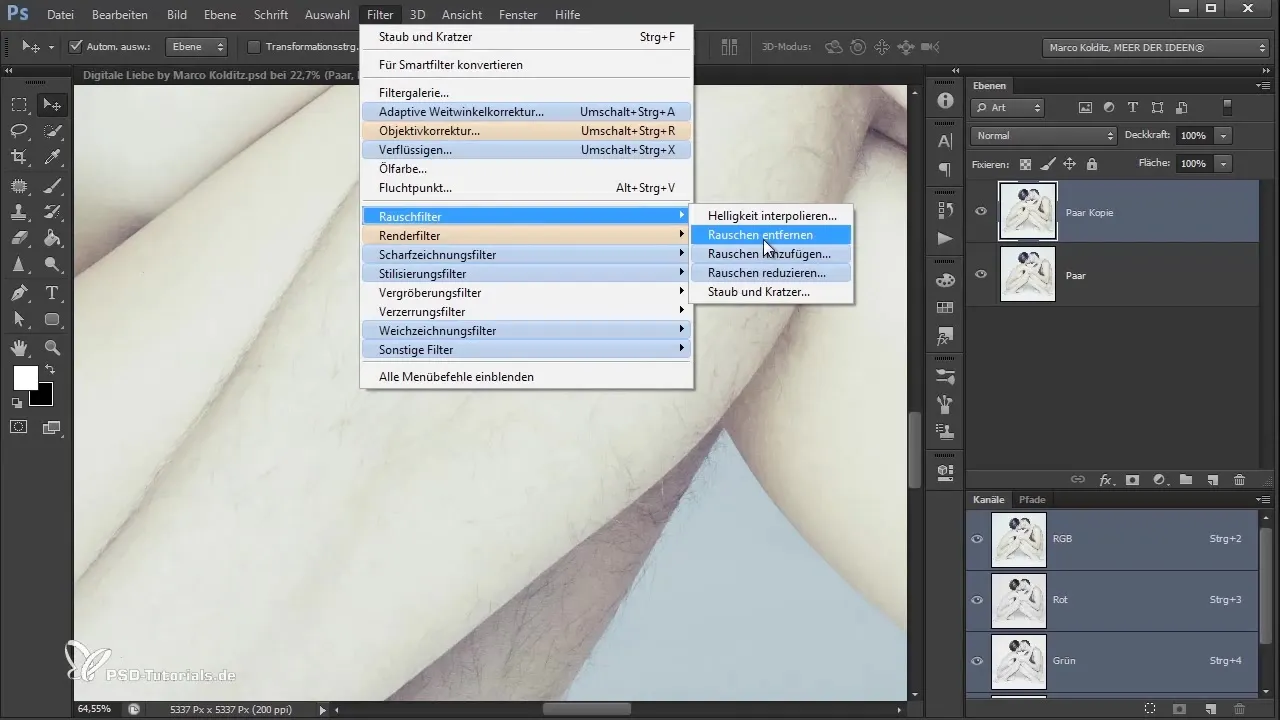
8. lépés: Árnyék hozzáadása
Miután a pár kiemelése és szerkesztése megtörtént, itt az ideje, hogy helyreállítsd az árnyékokat. Először is, kapcsold ki a maszkot, és válaszd az ecset eszközt. Tartsd lenyomva az Alt gombot, és kattints, hogy felvedd az árnyék színét. Ezután hozz létre egy új színréteget, és inverzáld a maszkot. Kezd el az árnyékokat egy puha ecsettel festeni.
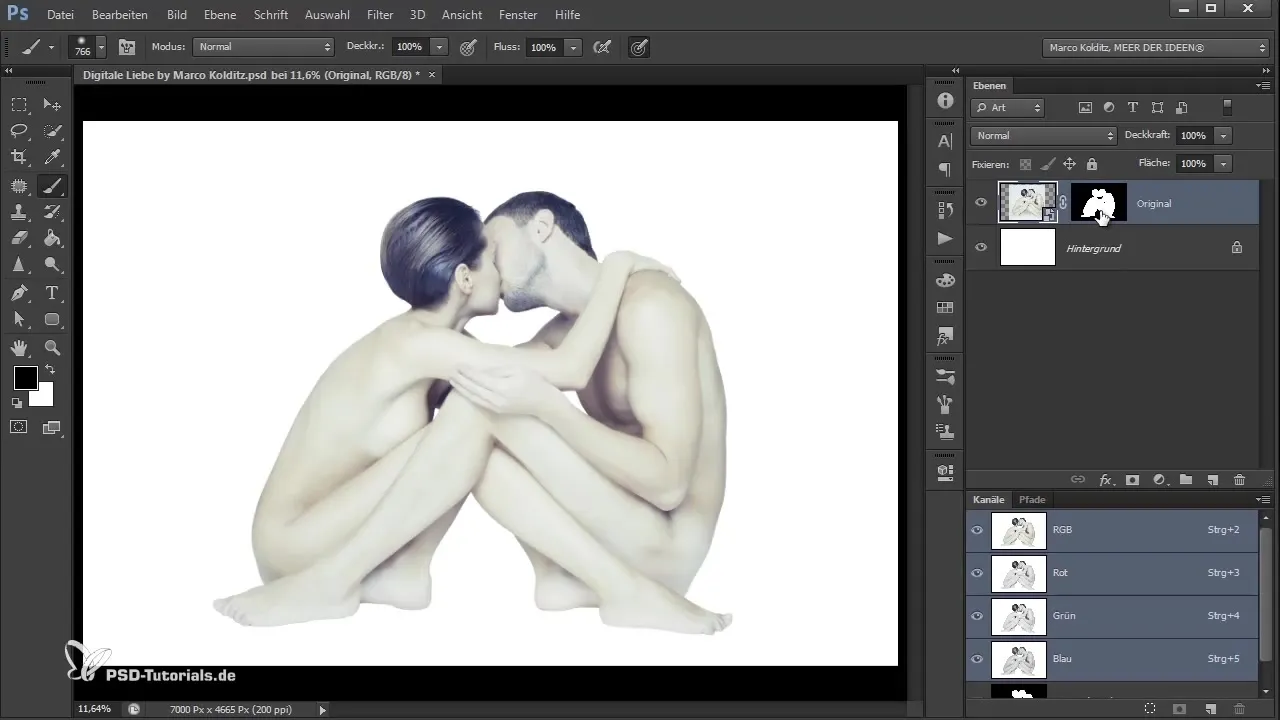
9. lépés: Az árnyékok finomítása
Nézd meg az eredeti képet, hogy biztos lehess benne, hogy az árnyékok valósághűen néznek ki. Beállíthatod az ecset átlátszóságát, hogy lágy átmenetet érj el. Kérlek, légy óvatos a kontúrok mentén, és kísérletezz különböző beállításokkal, hogy a legjobb eredményt érd el.
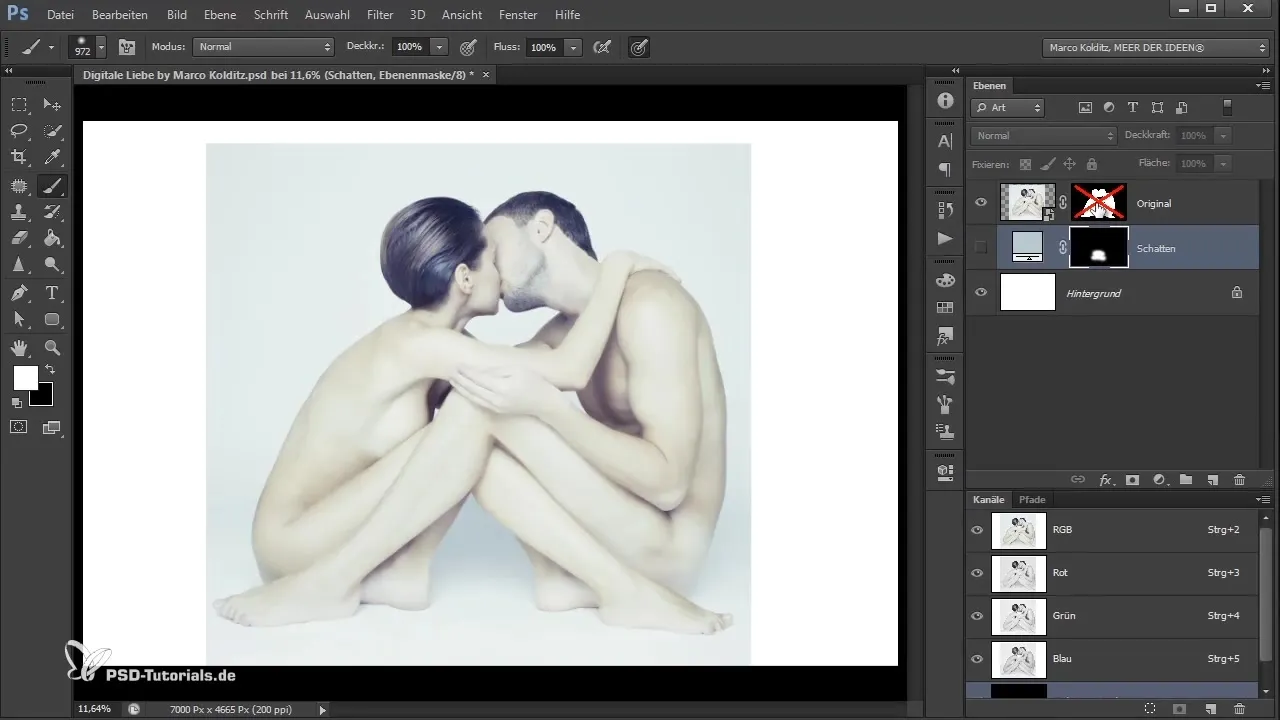
10. lépés: Végső ellenőrzés
Miután hozzáadtad az árnyékokat, nagyítsd rá, hogy ellenőrizhesd a teljes képet, és biztosíthasd a munka minőségét. Ha szükséges, végezz el igazításokat, hogy minden összeilljen és valósághűen nézzen ki. Mentsd el a képedet, és örülj az eredményednek!
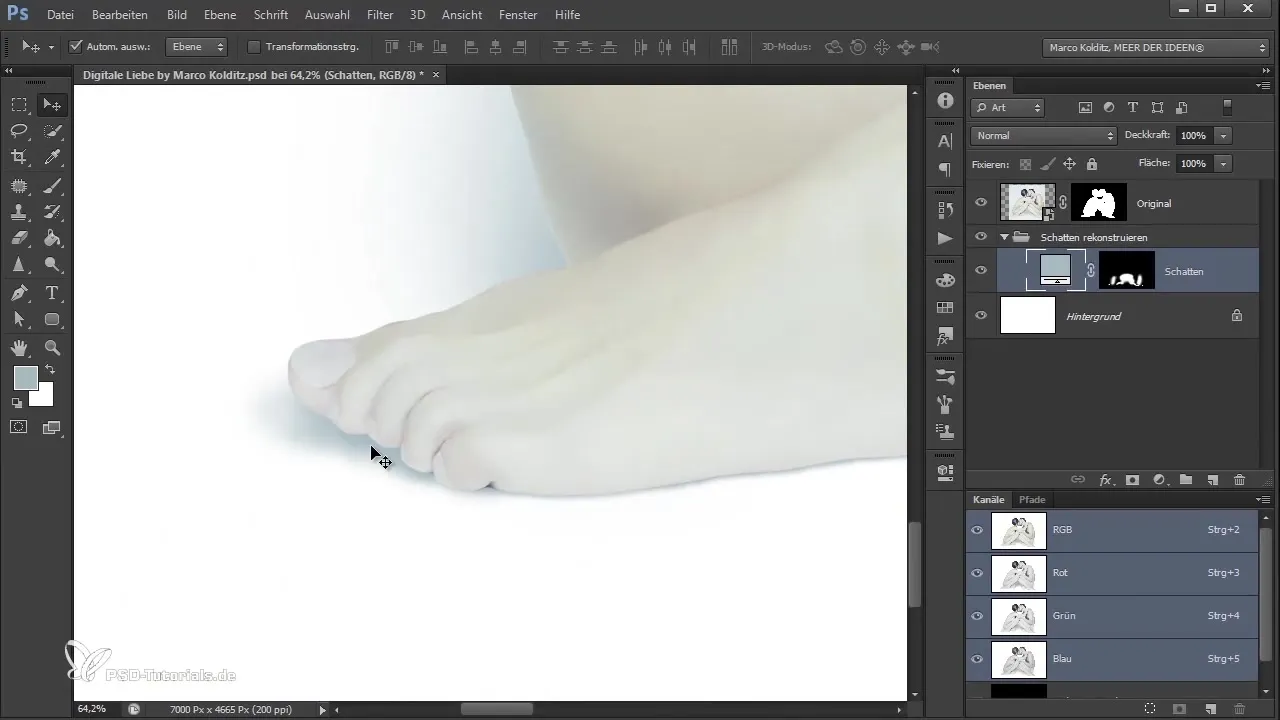
Összefoglalás - Útmutató a kiemeléshez és árnyékkonstrukcióhoz Photoshopban: Digitális Szerelem
Ez az útmutató részletes lépésről lépésre útmutatást nyújt egy pár háttérből való kiemelésére Photoshopban, nem kívánt részletek eltávolítására és valósághű árnyékok megalkotására. Gyakorlati technikák alkalmazásával képes leszel jelentősen javítani a kompozíciós képességeidet.
Gyakran feltett kérdések
Hogyan tudom megváltoztatni az ecset méretét Photoshopban?Ez úgy lehetséges, hogy lenyomod az Alt gombot és a jobb egérgombot, miközben a egeret balra vagy jobbra mozdítod.
Miért tűnnek el a szőrszálak a zajszűrővel?A zajszűrő simítja a kontúrokat, és eltávolítja a zavaró részleteket, miközben az eredeti formák megmaradnak.
Szerkeszthetem a rétegeket bármikor?Igen, intelligens objektumokkal dolgozol, így a Photoshopban végzett módosítások nem befolyásolják az eredeti fájlt a számítógépeden.


